1. 简介
Windows 10本地安全策略是Windows 10操作系统中的一个重要功能,它允许用户对计算机的安全设置进行配置和管理。通过本地安全策略,用户可以定义密码策略、用户权限、系统安全选项等,以保护计算机的安全性。本文将向您介绍Windows 10本地安全策略的位置和具体操作方法。
2. 打开本地安全策略
2.1 使用“运行”对话框
在Windows 10中,打开本地安全策略最简便的方法是通过使用“运行”对话框。按下Win + R键组合,打开运行对话框;在对话框中输入“secpol.msc”,然后点击“确定”按钮。
2.2 使用开始菜单
除了使用“运行”对话框,我们也可以通过开始菜单来打开本地安全策略。单击开始按钮,在开始菜单中输入“本地安全策略”或者“secpol.msc”,然后点击出现的“本地安全策略”应用。
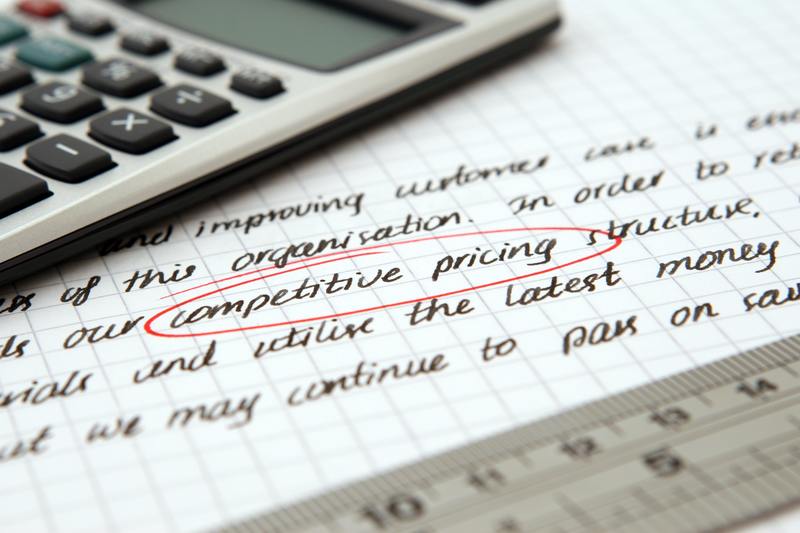
3. 密码策略
密码策略是本地安全策略中的一个重要部分,可以帮助用户设置和管理密码的安全性。
3.1 密码长度要求
密码长度要求是密码策略中的一个重要选项,我们可以通过设置密码最短长度来增强密码的安全性。
在本地安全策略中,进入“账户策略” -> “密码策略”,找到“密码最短长度”选项,设置一个较长的密码最短长度,例如8个字符。
3.2 密码复杂性要求
密码复杂性要求可以帮助用户设置复杂的密码,以增加密码的安全性。
在本地安全策略中,进入“账户策略” -> “密码策略”,找到“密码必须满足复杂性要求”选项,将其设置为“已启用”状态。
4. 用户权限
用户权限是本地安全策略中的另一个重要部分,可以帮助用户管理和控制计算机上的用户权限。
4.1 管理用户组
在本地安全策略中,用户组是一个重要的权限管理工具。我们可以通过用户组来控制不同用户的权限。
在本地安全策略中,进入“本地策略” -> “用户权限分配”,可以查看和编辑用户组的权限。
4.2 禁用默认管理员帐户
默认管理员帐户是Windows系统预设的一个强大的管理员帐户,为了提高安全性,我们可以禁用这个帐户。
在本地安全策略中,进入“本地策略” -> “安全选项”,找到“账户:启用Windows管理员账户”选项,将其设置为“已禁用”状态。
5. 系统安全选项
系统安全选项可以帮助用户管理和配置系统安全相关的选项。
5.1 自动锁定
自动锁定是一个非常实用的功能,可以在一定的时间间隔后自动锁定计算机,以防止未经授权的访问。
在本地安全策略中,进入“本地策略” -> “安全选项”,找到“Interactive logon: Machine inactivity limit”选项,设置一个适当的时间间隔。
5.2 UAC设置
UAC(用户账户控制)是Windows系统中的一个重要功能,可以帮助用户在进行敏感操作时获得确认和权限。
在本地安全策略中,进入“本地策略” -> “安全选项”,找到“User Account Control: Run all administrators in Admin Approval Mode”选项,将其设置为“已启用”状态。
总结
本地安全策略是Windows 10中一个重要的安全功能,可以帮助用户对计算机进行安全设置和管理。通过本文的介绍,您可以了解到Windows 10本地安全策略的位置以及一些常用的安全设置。
请注意,对于普通用户来说,修改本地安全策略可能需要管理员权限,建议在进行任何设置之前备份重要的数据,以免造成不必要的损失。










